VMware Player如何安装如何使用求高人指点
是安装虚拟机还是安装VMware,如果是安装VMware,你按提示装就行了,是汉化版的话,安装完英文版,先不要重起,等安装汉化文件后再重起就行了.如果是安装虚拟机你要下载一下XP或其它系统安装境像文件,起动好VMware,然后新建一个虚拟机,分配给他硬盘大小,内存大小,记得把光驱指向下载好的系统安装境像文件,然后点起动,起动后按F2进入虚拟机的BIOs设置,设置为从光驱起动,保存重起虚拟机,它就会从境像文件里起动,接下来如果你还不会,那就没办法了.

vmware player怎么用
解除游戏限制一键安装极速版封喉虚拟机下载地址:

求vmware player 的详细使用方法!!!
大多数人都熟悉Virtual PC和VMware,这两个程序能让你在软件里模拟整台PC,包括硬驱动、外围设备和网络连接。管理员喜欢虚拟机概念,因为一台虚拟机允许他们测试整个配置而不需要腾出一台机器。他们也能安全地运行未经测试的程序。 VMware公司最近发布了VMware Player,它是VMware精简版本,能运行经由VMware或微软的Virtual PC任何版本所创建的虚拟机。VMware其他大多数版本主要功能是创建虚拟机,VMware Player不支持创建虚拟机(需要使用相应的VMware产品创建虚拟机)和编辑现有机器的属性。不过VMware Player将不受限制地运行任何现有的虚拟机。 VMware Player也能“回放”由赛门铁克公司LiveState Recovery产品创建的文件。当你没有恢复整个计算机而想要从LiveState备份复原数据时,你可以使用VMware Player打开LiveState镜像并复制所需要的数据。 VMWare Player更多的功能: 能在相同的主机PC上同时运行许多虚拟机(只要内存允许)。在虚拟机与主机之间,提供拖放和粘贴行为。能访问主机设备,例如扫描仪或打印机。有限支持VMware的“快照”功能(需要重新运转虚拟机回到先前的配置)。支持64位子机和主机操作系统。 注意:当安装VMWare Player时,会提示你也安装Google搜索栏。如果你不想让Google搜索栏运行在主机操作系统上,确定要取消这个选择。 最后一件事:这个程序没有默认开启和运行.ISO镜像的功能,不过你可以通过现有机器定义文件来实现。

如何使用VMwarePlayer
免费“系统播放器”VMware Player初体验 精简版VMware Workstation VMware Player最大的不同之处就是省去了制作虚拟机的功能,就像其名字一样,它只是一个系统“播放器”,而不能用于创建虚拟系统。不过创建虚拟系统对一般的家庭用户来说,并不是很重要,因为制作虚拟机是非常麻烦的。 软件标志 现在各大操作系统厂商为方便用户试用,都提供了系统的虚拟机文件,如VMware官方网站就提供了大量的系统虚拟机文件,以及各种虚拟机应用环境,用户只要下载就可以在VMware Player直接运行了。 此外,用户间共享不同操作系统的虚拟机文件,也是获得虚拟文件的一种途径。 功能新突破 虽然VMware Player取消了制作虚拟机的功能,但VMware Workstation提供的其它功能都被保留了下来,并且还有所增强,如对光驱、软驱、移动硬盘、闪存等设备的支持,以及对用户网络和多种虚拟机文件格式的支持。 以前的VMware推出的虚拟机工具只能支持VMware Workstation,、GSX Server或ESX Server创建的虚拟机,而微软的Microsoft Virtual Machines格式,赛门铁克的LiveState Recovery Disk格式都无法在VMware工具中运行。 而VMware Player的出现解决这个问题,以后不管用户使用什么格式的虚拟机文件,都可以顺利的在VMware Player中运行,免去了文件格式相互转换的麻烦,同时也加强了VMware Player的易用性。另外, VMware Player工具不但支持Windows系统,还支持Linux系统。 VMware Player初体验 免费的VMware Player提供了多么多亮点,赶快下载尝试一下吧。VMware Player提供Windows和Linux两个版本的下载,用户可以根据自己所使用的系统进行选择。 笔者使用的是Windows系统,下载并运行安装程序,一路按照提示向导信息,就能顺利完成安装。由于VMware Player工具不支持制作虚拟机文件,因此要使用它就必须先获得一个虚拟机文件,获取虚拟机文件的途径很多,如共享朋友的虚拟机文件,从网上下载虚拟机文件等,这里笔者共享朋友的一个格式为“.vmx”的虚拟机文件。 运行VMware Player,首先会弹出一个“浏览虚拟机配置文件”对话框(如图1),接着你要指定好你获取的虚拟机文件,然后点击“打开”按钮,VMware Player就可以开始运行你的虚拟机系统了,是不是很简单? 在启动VM Player后要选择VM制作的虚拟系统文件 VMware Player主界面给人清爽和简洁的感觉,几乎所以的功能项目都不需要用户进行手工设置,它对软驱、光驱和移动存储设备有很完善的支持,用户在虚拟系统中就象操作真实系统一样简单和方便。 但由于不同用户的网络环境不同,VMware Player唯一要修改的就是网卡工作模式,VMware Player同样提供了三种工作模式,bridged模式、NAT模式和host-only模式,这里用户只要根据自己的需要进行选择,点击VMware Player主窗口顶部的“Ethernet”项目,弹出一个工具菜单(图2),然后进行选择即可,这样就可以让虚拟系统满足自己的网络要求。
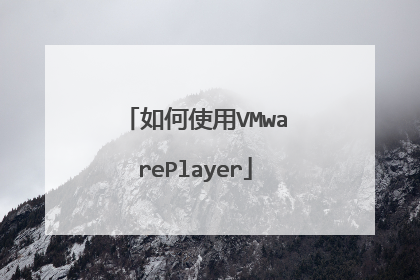
我从官网下载了VMware Player如何安装如何使用?
用vmware workstation建立虚拟机,并且给虚拟机安装系统,就像安真正的计算机那样; 然后运行vmware player,打开你刚刚建立好的虚拟机,运行即可。 两个工具的差别是前者是编辑、安装、调试虚拟机的,后者是运行虚拟机的,主机的资源可以动态在多个虚拟机之间分配,例如多余的cpu处理能力、多余的内存、对于的硬盘空间、多余的网卡传输能力等等。
简单说就是:首先要有虚拟系统,然后可以利用这个VMware Player来运行。 如果是自己的电脑,安装vmware workstation建立虚拟系统,可以直接打开vmware workstation运行虚拟系统,没必要用VMware Player。
简单说就是:首先要有虚拟系统,然后可以利用这个VMware Player来运行。 如果是自己的电脑,安装vmware workstation建立虚拟系统,可以直接打开vmware workstation运行虚拟系统,没必要用VMware Player。

